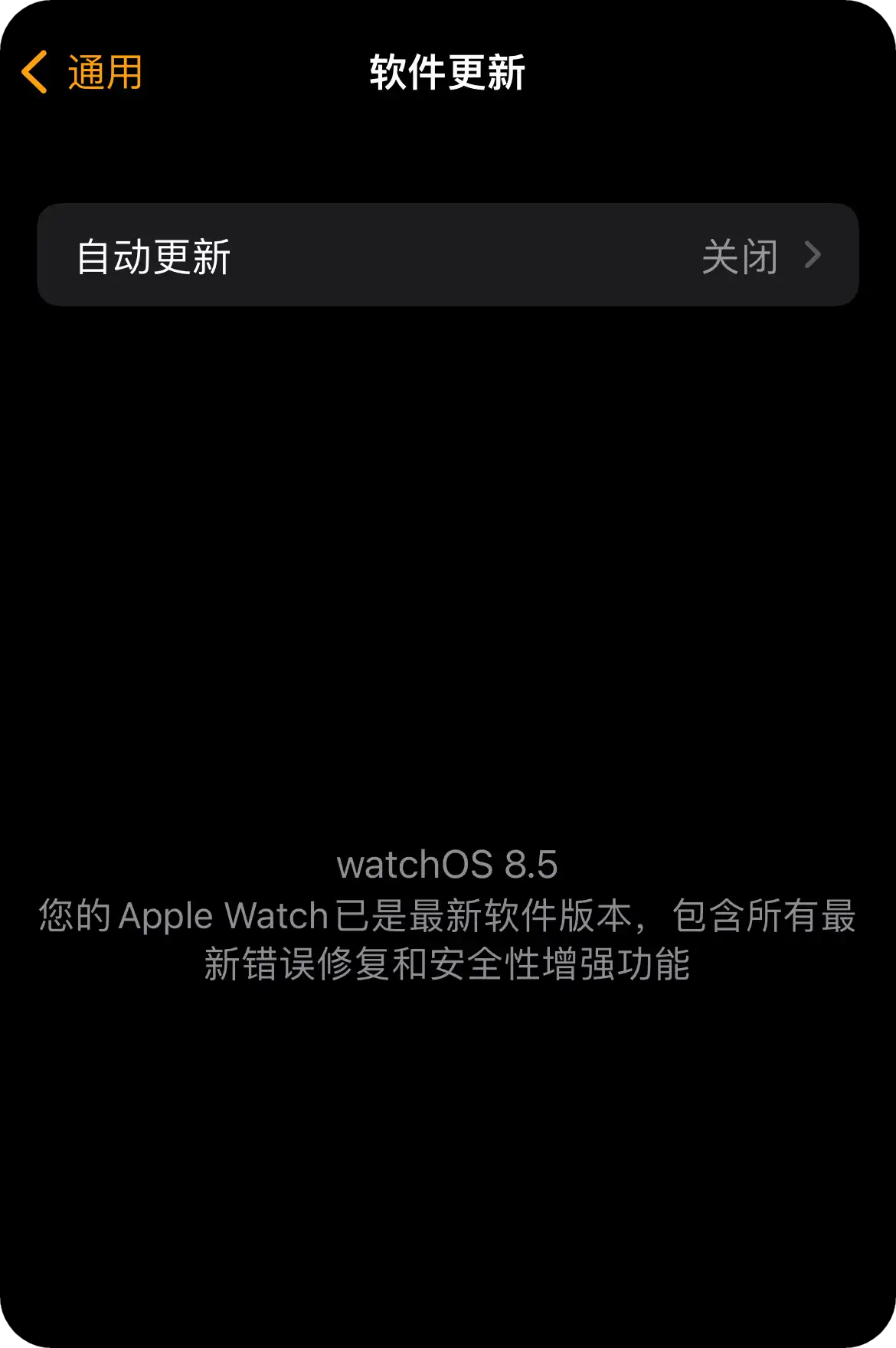描述文件错误:如何屏蔽 iOS 软件自动更新,去除更新通知和标记
适用于 iOS、iPadOS 和 watchOS,即 iPhone、iPad 和 Apple Watch 通用
请访问原文链接:https://sysin.org/blog/disable-ios-update/,查看最新版。原创作品,转载请保留出处。
作者主页:sysin.org
如何禁用 iPhone、iPad 和 Apple Watch 软件自动更新。
配置描述文件可适用于 iOS 12、13、14、15、16、17 及其对应的 iPadOS 12、13、14、15、16、17 和 watchOS 5、6、7、8、9、10。

通过安装描述文件可以非常方面的彻底屏蔽软件更新,但是如果安装文件过期了,会提示 “描述文件错误” 或者 “描述文件已经损坏”,该如何处理,下面就来说明一下如何安装过期的描述文件。
安装过期的描述文件
如果描述文件在官方签名的有效期内,屏蔽更新任务已经完成了,仅当证书过期才有必要查看下面的步骤。
如果描述文件过期,其实仍然可以使用特定方法安装:
(1) 使用 iPhone 或者 iPad 上用 safari 浏览器打开本页面,点击下面的链接或者上面的橙色带有 “Block OTA” 字样的图片。
描述文件下载地址:tvOS_Beta_Profile.mobileconfig
如果您是在第三方网站看到的此文章,请访问 https://sysin.org/blog/disable-ios-update/ 查看和下载最新的描述文件。
出现如下提示画面,请保持不动,不要点击 “忽略” 或者 “允许”(此时如果点击会提示 “描述文件错误” 或者 “描述文件已经损坏”):
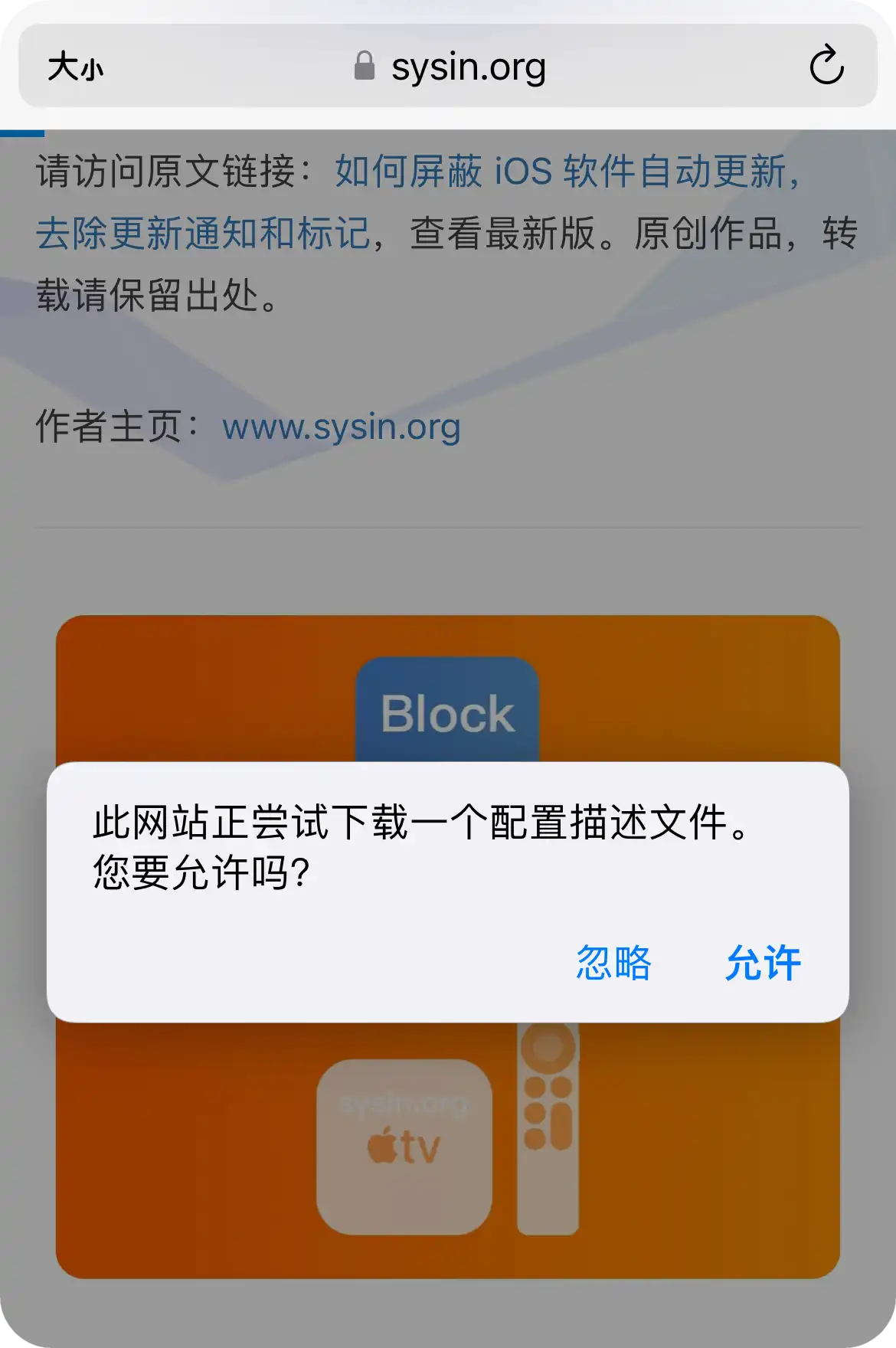
(2) 修改系统时间:“设置” ⚙️ > “通用” > “时间与日期”,关闭 “自动设置”,点按下面显示的日期,修改为过期之前的时间(假如网站描述文件 2023.12.15 过期,这里可以修改为 2023 年 11 月 14 日或者之前的任意日期)。
注意:按 < > 调整年份和月份后,再点按一下日期才能生效。
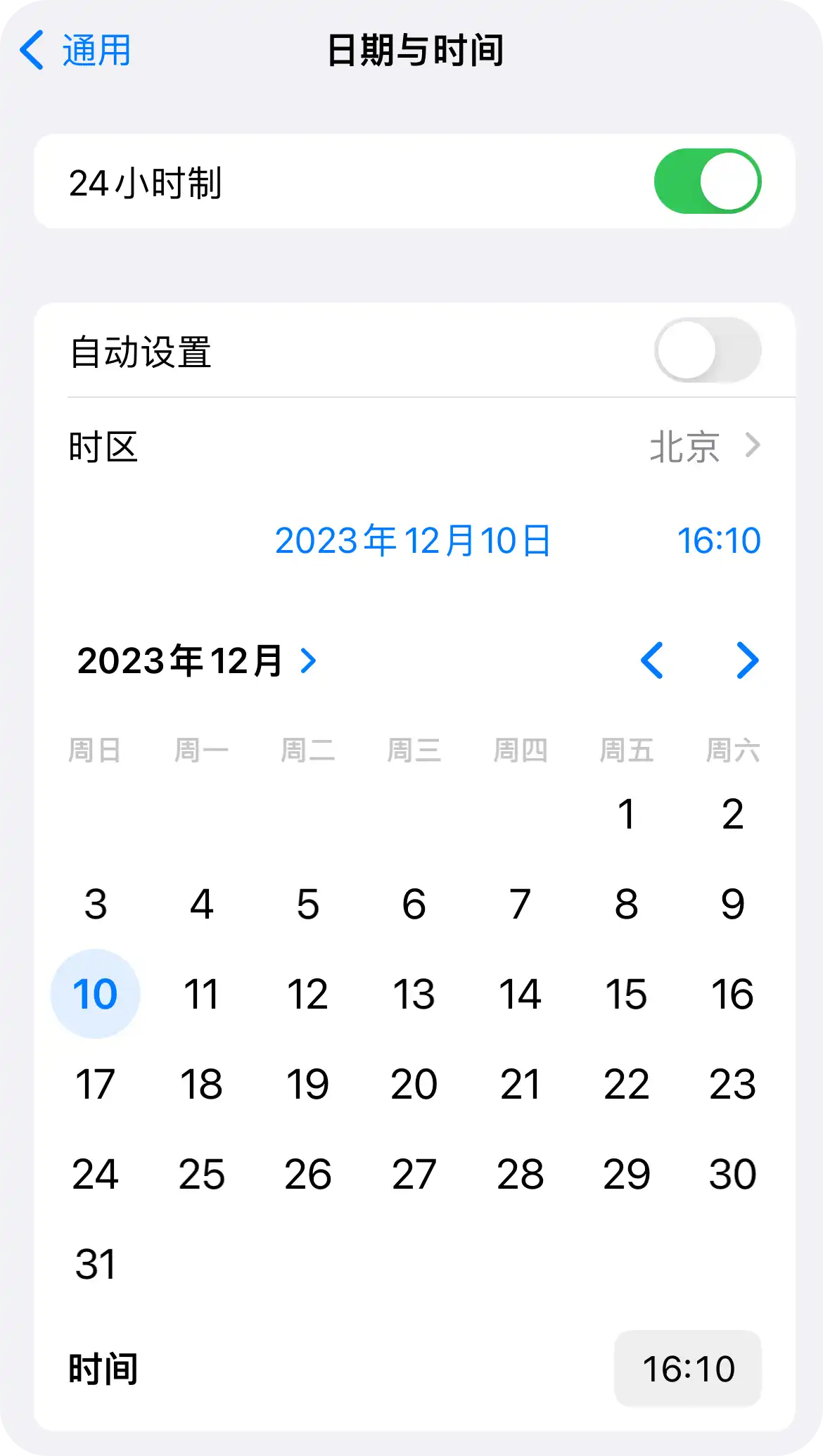
(3) 返回到刚才打开的 safari 浏览器 https://sysin.org/blog/disable-ios-update/ 页面,点击 “允许” 图片,此时已经可以正常下载描述文件,如果有 Apple Watch 会提示选择安装到 Apple Watch 上。
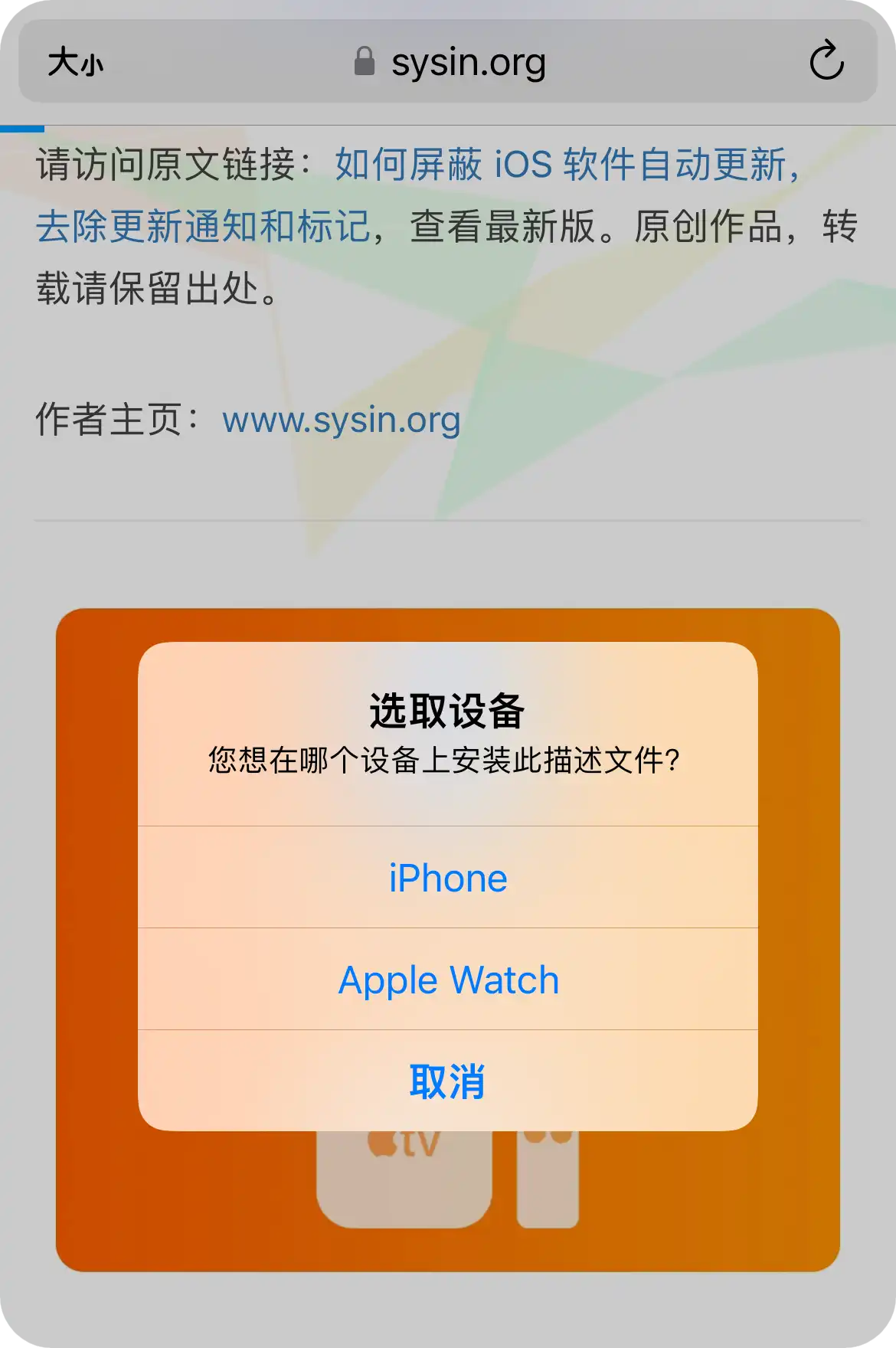
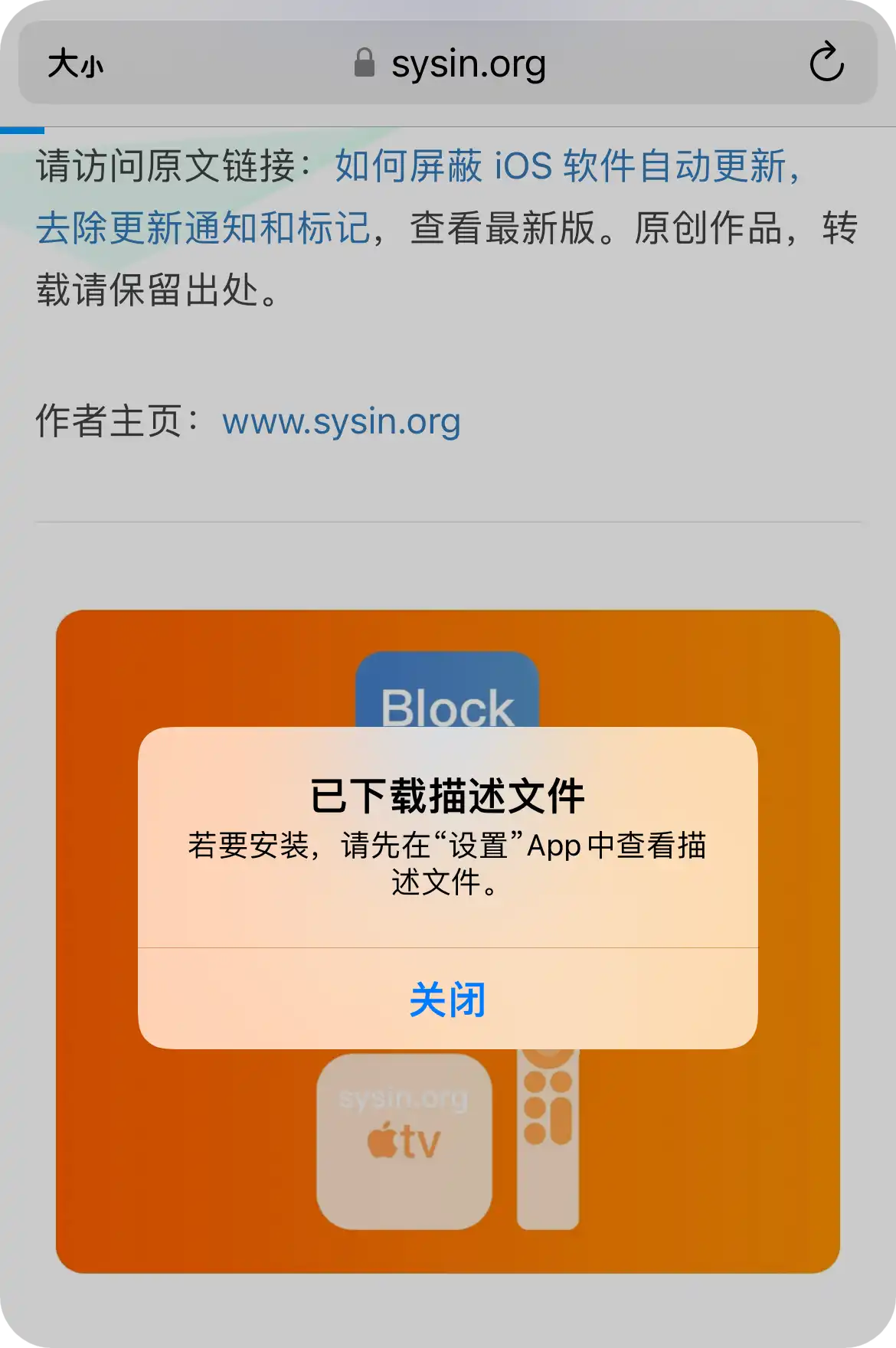
(4) 此时 “设置” ⚙️ 直接可以看到描述文件,或者 “设置” ⚙️ > “通用” > “描述文件”,点击 “安装”,安装完毕提示 “重新启动”。
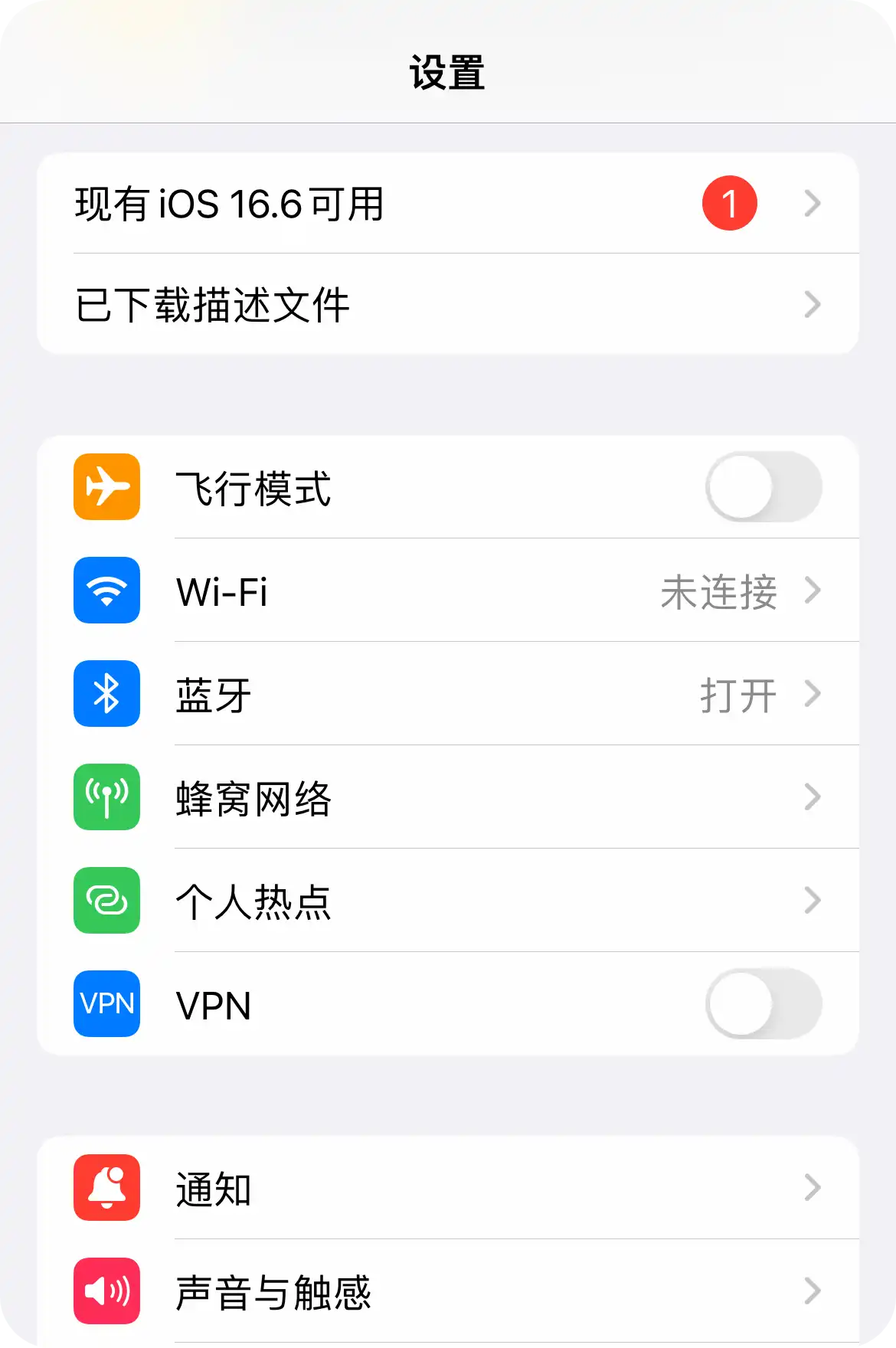
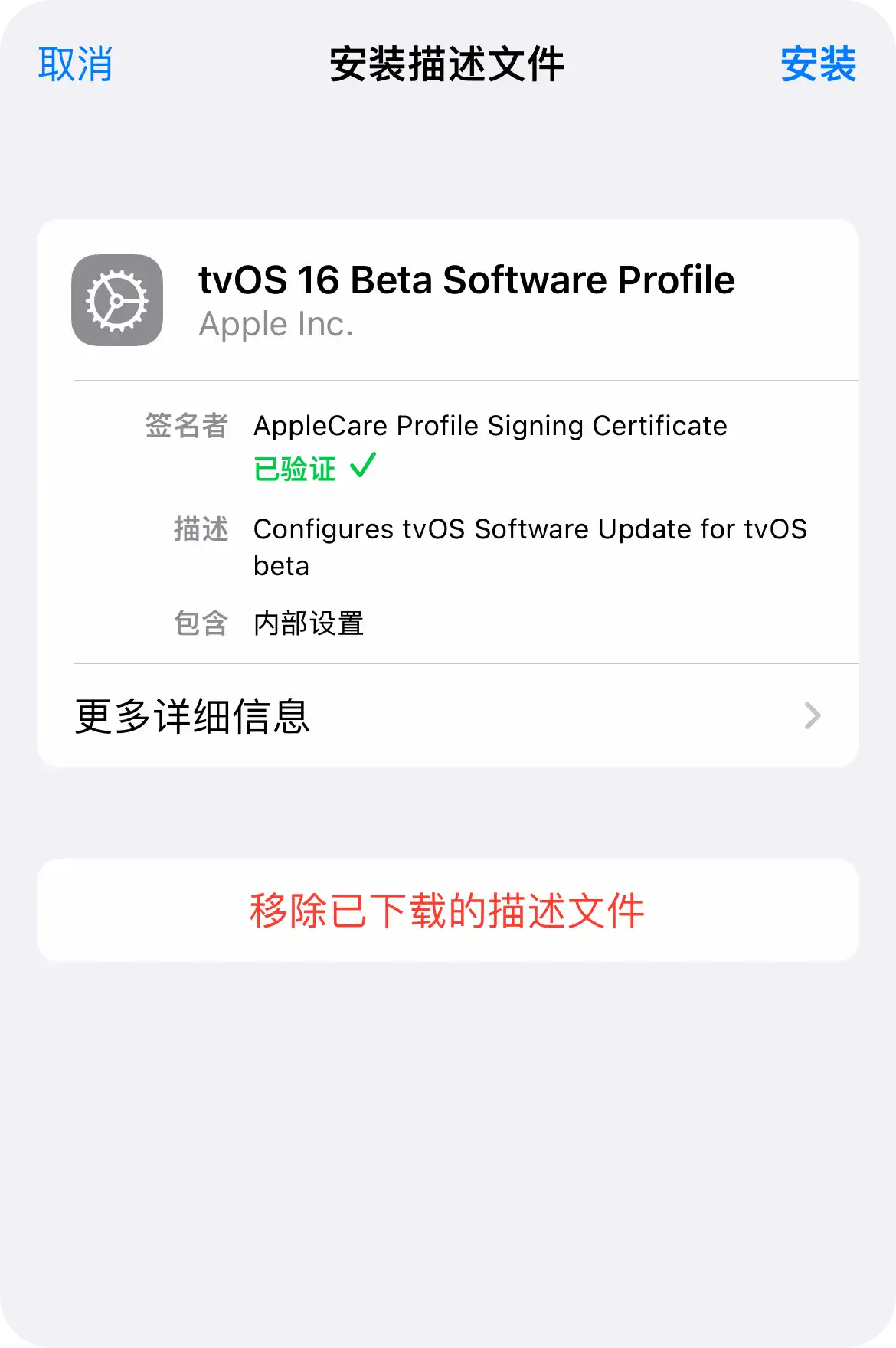
- 如果是 Apple Watch 点击 “重新启动”,将自动重新启动 Apple Watch;
- 如果是 iOS 设备(iPhone 或者 iPad),此时不要重启 (sysin);
(5) 恢复时间设置:“设置” ⚙️ > “通用” > “时间与日期”,打开 “自动设置”。
(6) 重启 iOS 设备:“设置” ⚙️ > “通用” > “关机”,然后在按电源按钮开机(如果是屏蔽 Apple Watch,iPhone 不用重启)。
(7) “设置” ⚙️ > “通用” > “软件更新”,此时出现 “iOS 已是最新版本”,大功告成!更新标记(红点数字 1)也自动消失!
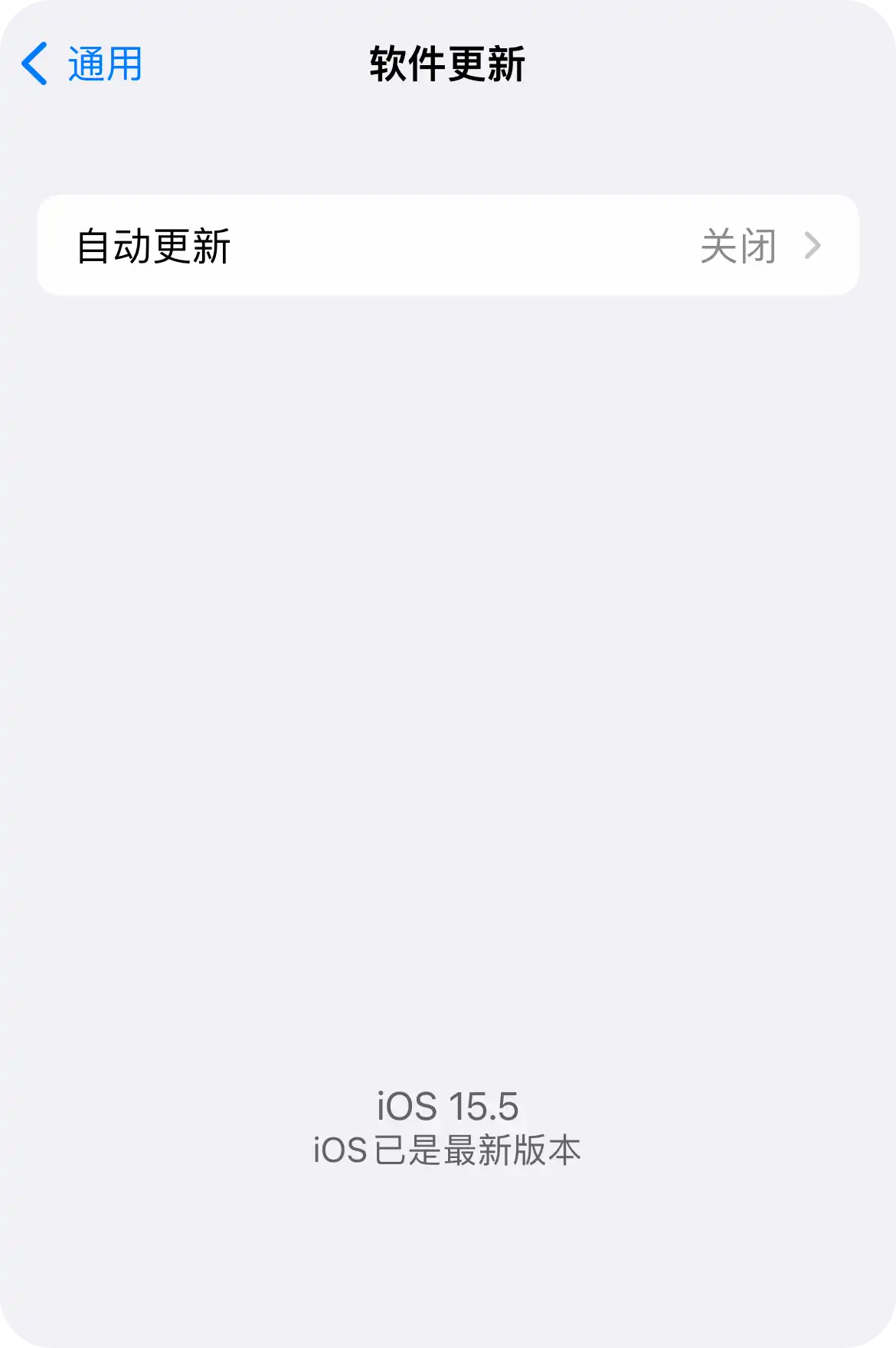
“Watch” > “通用” > “软件更新”,效果相同!